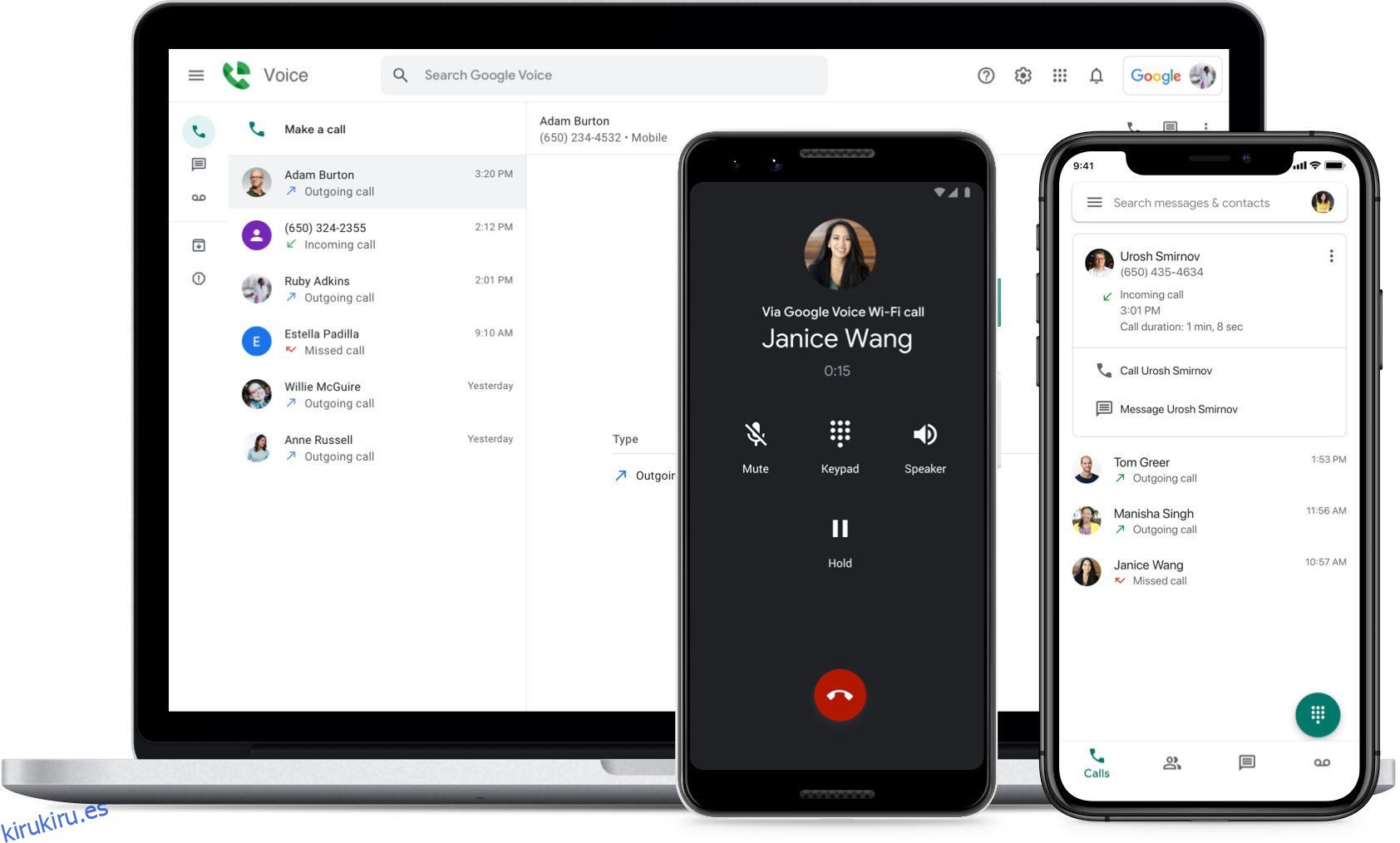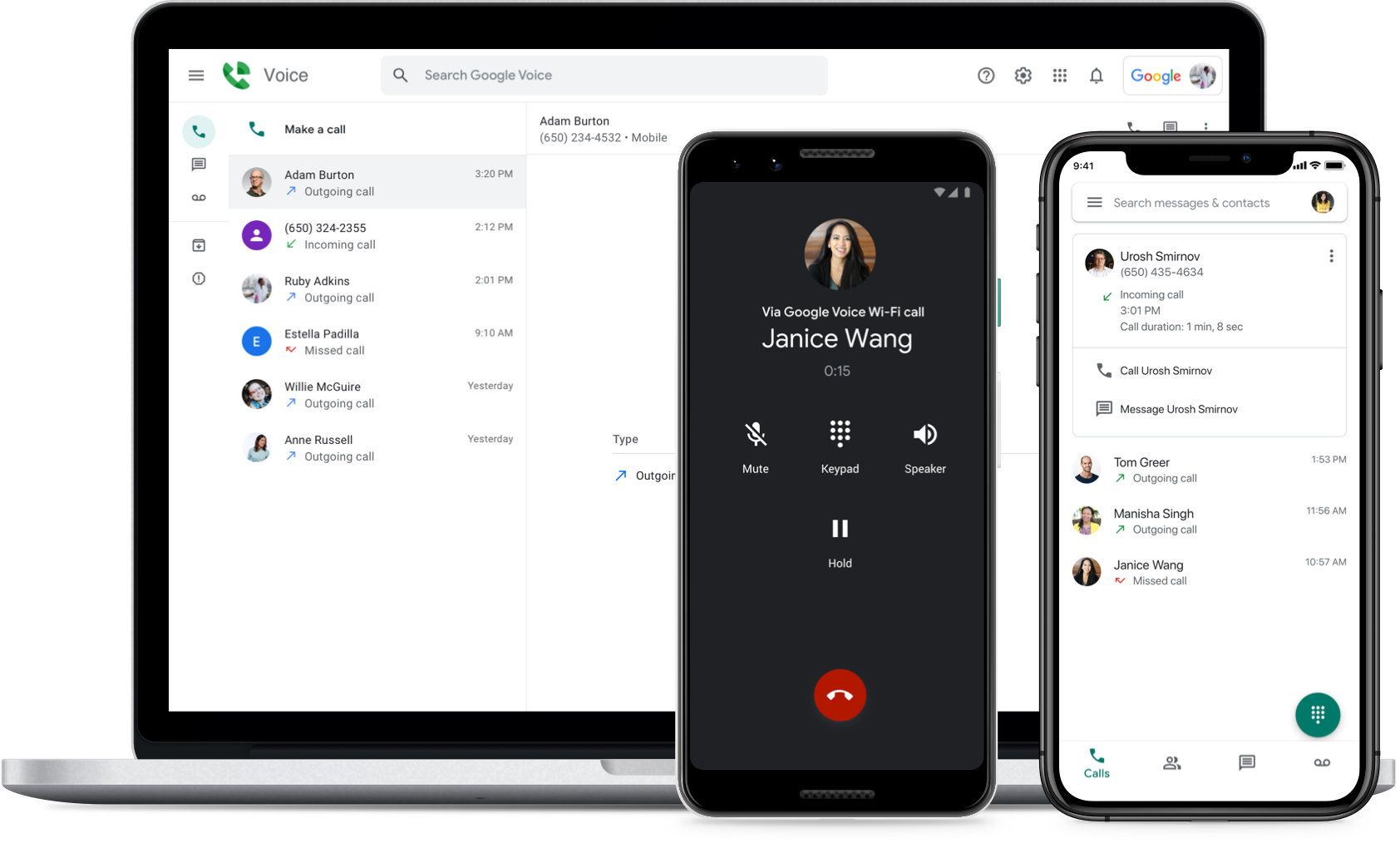Tabla de contenido
Conclusiones clave
- Los iPhone carecen de funciones integradas de grabación de llamadas para cumplir con las leyes de varios países.
- Puede utilizar Google Voice o una aplicación de terceros como TapeACall para grabar llamadas telefónicas después de notificar a la otra parte.
- Otra opción es grabar llamadas mediante el correo de voz, que puede guardar en la aplicación Archivos, según su proveedor.
Su iPhone no ofrece una función integrada para grabar llamadas telefónicas. Esto se debe a que las leyes sobre la legalidad de grabar llamadas telefónicas difieren de un país a otro. Afortunadamente, con algunas soluciones, aún puedes grabar llamadas telefónicas en tu iPhone.
Grabar una llamada en secreto en tu iPhone podría tener consecuencias legales. Si va a grabar una llamada telefónica, necesitará el consentimiento de la persona al otro lado de la línea para evitar meterse en problemas.
Cómo grabar llamadas en un iPhone sin aplicaciones
Esta es probablemente la forma más rápida y sencilla de grabar una llamada telefónica en tu iPhone de forma gratuita, sin pagar por las aplicaciones. Necesitará otro dispositivo con micrófono para grabar audio (como otro teléfono o tableta) para que funcione. También puedes conectar uno de los mejores micrófonos para podcasting a tu computadora para obtener grabaciones de alta calidad.
Siempre que esté en un ambiente tranquilo y pueda usar el altavoz de su iPhone, es fácil de lograr:
Si está utilizando otro iPhone o iPad para grabar sus llamadas, puede utilizar la aplicación Notas de voz de Apple. Sin embargo, si está utilizando una computadora, le recomendamos utilizar una herramienta gratuita de edición y grabación de audio como Audacia. Puedes consultar nuestra guía sobre el uso de Audacity si nunca lo has usado antes.
Grabe llamadas entrantes de iPhone usando Google Voice
Google Voice es un servicio gratuito de llamadas VoIP (Voz sobre Protocolo de Internet) que le proporciona un número de teléfono gratuito, una bandeja de entrada de correo de voz y la posibilidad de realizar llamadas tanto a nivel nacional (gratis) como internacional (según las Tarifas de llamadas de Google Voice). La capacidad de grabar llamadas telefónicas es una de las ventajas de Google Voice.
Sin embargo, antes de poder hacer esto, deberá tomarse un tiempo para configurar el servicio. Asegúrese de no configurar ni utilizar una cuenta de Voice for Google Workspace en su empresa o institución educativa. De lo contrario, la función de grabación no estará disponible. A continuación se explica cómo configurar Google Voice:
Debes completar un paso final antes de poder grabar llamadas en tu iPhone. Abre el Sitio web de Google Voz e inicia sesión con tu cuenta de Google. Haga clic en el ícono de ajustes en la esquina superior derecha para abrir el menú Configuración. Aquí, seleccione Llamadas en la barra lateral izquierda, luego desplácese hacia abajo y active las opciones de Llamada entrante.
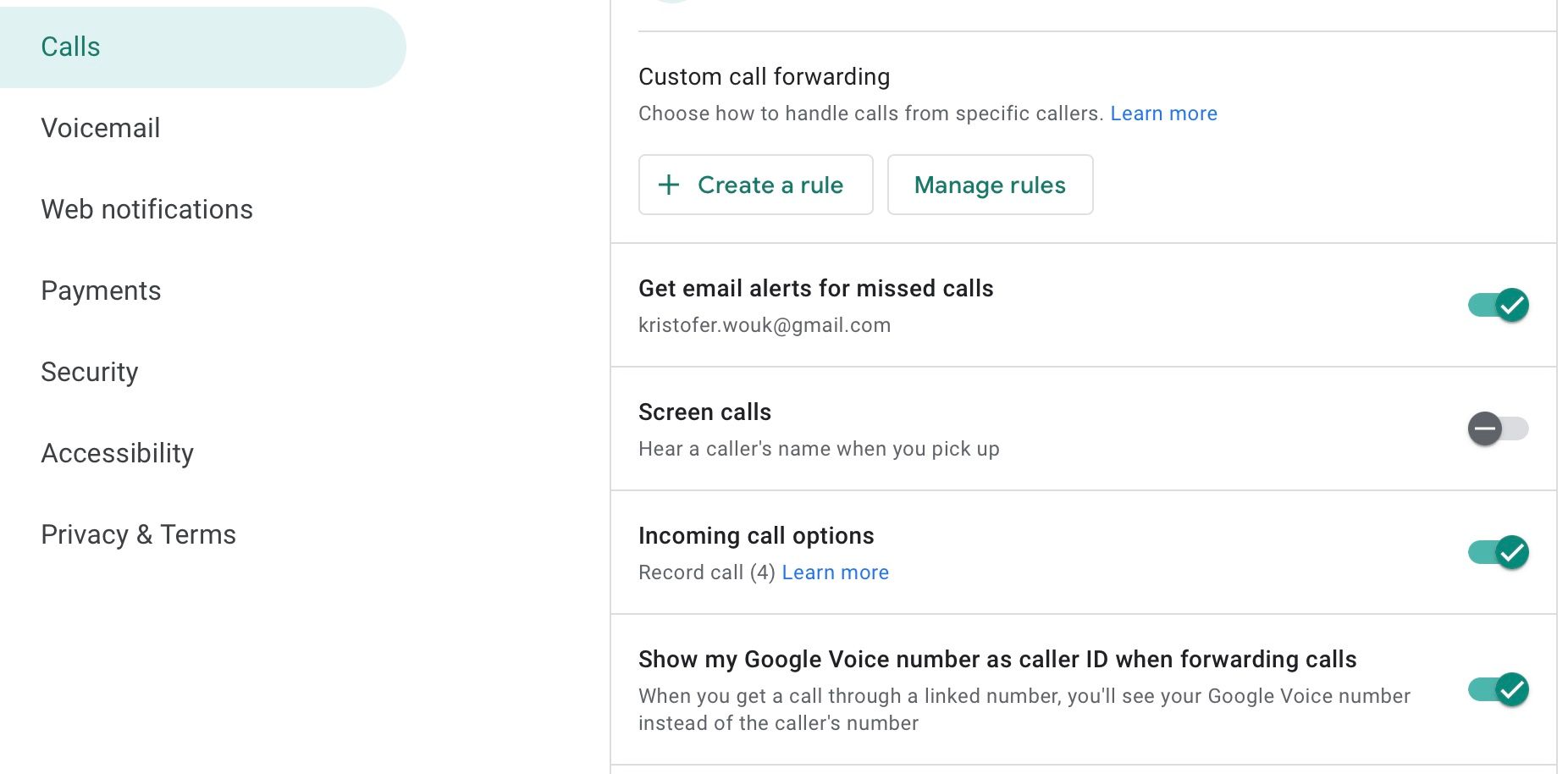
Cuando recibas una llamada telefónica a través de tu cuenta de Google Voice, podrás presionar la tecla 4 en el teclado numérico de tu iPhone para comenzar a grabar la llamada. Cuando haga esto, Google notificará a la otra parte que está siendo grabada. Encontrarás la grabación en tu bandeja de entrada de Google Voice, donde podrás descargarla para guardarla.
Desafortunadamente, debido a preocupaciones legales y de seguridad, no hay forma de grabar una llamada telefónica saliente en su iPhone usando Google Voice.
Grabe llamadas telefónicas en un iPhone usando una aplicación de terceros
Si el método antiguo de grabar una llamada telefónica no le funciona, probablemente sea hora de recurrir a una aplicación de terceros. Como su nombre lo indica, TapeACall le permite grabar llamadas fácilmente desde su teléfono.
La aplicación no es gratuita, pero puede utilizar una prueba gratuita de una semana al registrarse para obtener la suscripción de la aplicación. Solo asegúrate de cancelar la suscripción antes de que finalice la prueba si no estás interesado en seguir usando la aplicación.
Cuando abra la aplicación por primera vez, le guiará a través de algunos pasos, incluida la configuración de un número que TapeACall utiliza para grabar sus llamadas. Una vez que haya realizado la configuración, debería estar listo para comenzar a grabar llamadas.
Abra la aplicación y presione el botón rojo Grabar en la parte inferior para comenzar a grabar una llamada. Desde aquí, tendrás la opción de grabar una llamada saliente o entrante. No olvide utilizar el botón Combinar llamadas para grabar las llamadas entrantes.
Una vez que haya grabado la llamada, puede encontrar el clip de audio en la sección Grabaciones de TapeACall.
Grabar llamadas en un iPhone usando su correo de voz
¿Ya has configurado el correo de voz en tu iPhone? Puedes utilizar un truco genial para grabar llamadas telefónicas en tus mensajes de voz. Este último método depende en gran medida del operador que utilices en tu iPhone.
Primero, debe verificar si su proveedor le permite descargar sus mensajes de correo de voz. Inicie la aplicación Teléfono en su iPhone y toque la pestaña Correo de voz en la esquina inferior derecha. Si ve aparecer una lista de mensajes de correo de voz, ¡genial! Puede descargarlos y guardarlos en su dispositivo para reproducirlos en el futuro.
Si solo ve la opción Llamar al correo de voz, no tiene tanta suerte. No podrás descargar mensajes de voz. Sin embargo, es posible que puedas guardarlos en el correo de voz audible de tu proveedor. Esto significa que tendrás que seguir llamando a tu correo de voz cada vez que quieras reproducir el mensaje.
Para descargar estos mensajes externamente, puede utilizar el método de altavoz que comentamos anteriormente para grabar la llamada telefónica en su iPhone. Dependiendo de tu operador, puedes probar un método de grabación similar usando la combinación de llamadas y tu correo de voz:
Ahora tienes una descripción general de cómo grabar una llamada telefónica en tu iPhone. Pero tenga en cuenta que no todos los operadores operan de la misma manera y no le brindarán algunas de las opciones que mencionamos aquí. Por lo tanto, pruebe algunos métodos de grabación hasta que descubra cuál es el adecuado para usted.
Las dos formas más confiables de grabar una llamada telefónica en su iPhone son usar el método del altavoz o pagar por una aplicación de terceros para que grabe la llamada por usted. En cualquier caso, siempre debes obtener el consentimiento de la otra parte para grabar tus llamadas telefónicas legalmente.